

Remix OS е едно от простите решения за получаване на пълноценна Android система, един вид комбинирана ОС. Много от потребителите, дори и тези, които имат таблети с Android, биха искали да изпробват тази операционна система на обикновен настолен компютър. Уви, не е възможно да вземете Android толкова просто и да го инсталирате на компютър, тъй като настолните процесори имат съвсем различна архитектура. Вярно, има модифицирани версии на Android, съвместими с процесори Intel x86, но използването им на компютър не е много удобно и те рядко се актуализират..
Тъй като интересът към „нетрадиционните“ Android инсталации остава, все повече разработчици се опитват да прехвърлят напълно Android на настолни компютри. Може би най-успешният и обещаващ в това отношение е проектът на компанията Jide Corporation - Remix OS - операционна система, базирана на Android-x86, оптимизирана за работа на настолни компютри, лаптопи и таблети Remix Mini.
Всъщност едни и същи Android, Remix OS едновременно напомня на Windows и Linux едновременно. Операционната система поддържа получаване на актуализации, многозадачност и работа с множество прозорци, използване на мишката и подобни на клавишните комбинации на Windows, по-специално Ctrl + C и Ctrl + V; тя има лента със задачи на Windows, лента за известия и меню Старт, подобно на Windows, и достъп до Интернет е възможен както през Wi-Fi, така и през Ethernet порта. Дизайнерските идеи за панела с настройки и вградения файлов мениджър са ясно заимствани от Linux. Е, най-хубавата част е, че можете да стартирате почти всяко приложение за Android на него.
Работещ Remix OS на VirtualBox
Можете да инсталирате Remix OS не само на хардуер, но и на виртуална машина. На първо място, отиваме на сайта на програмиста и изтегляме дистрибуторския комплект със системата. За инсталиране на виртуална машина 32-битовият Legacy BIOS е най-подходящ, докато UEFI Boot & Legacy BIOS 64-битов е по-подходящ за настолни компютри с 64 архитектура.
Когато създаваме виртуална машина, избираме типа Linux, версията на Други Linux (32-битова), разпределяме поне 1 GB RAM, размерът на диска е в рамките на 20-25 GB.
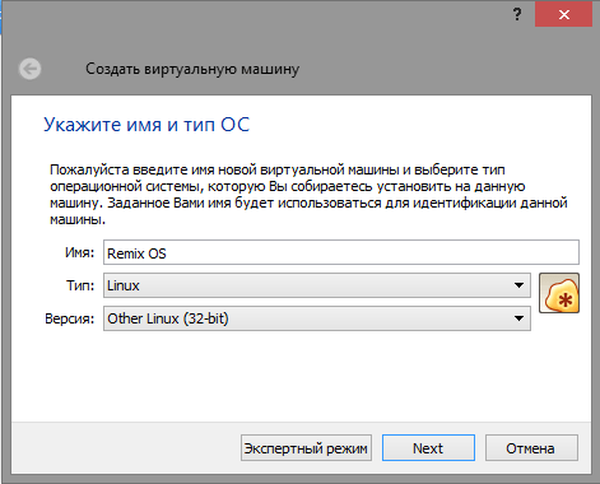

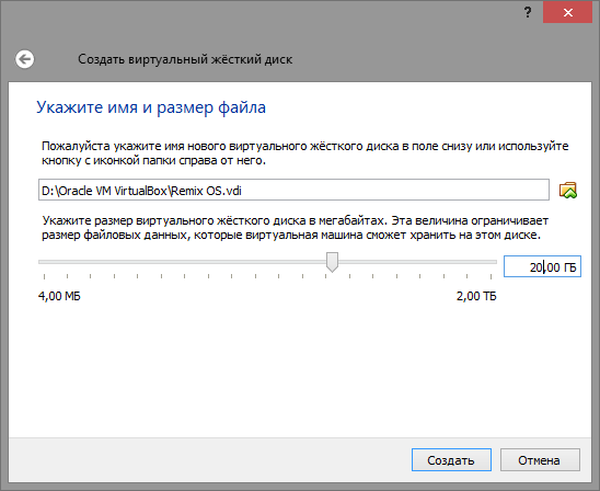
След като виртуалната машина е създадена, стартирайте я и посочете пътя към инсталационния ISO образ на Remix OS.
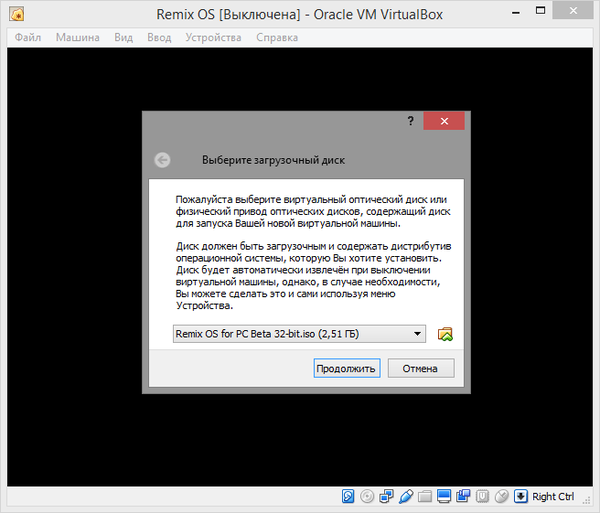
Щом менюто за зареждане на системата се появи в прозореца на VirtualBox, ние избираме най-подходящия режим на инсталиране в него.
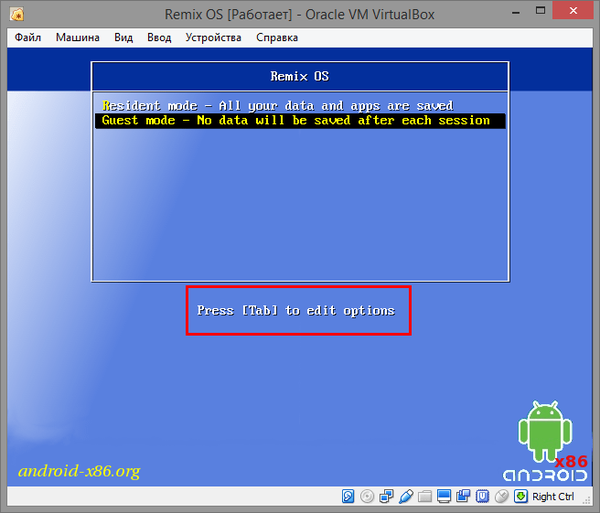
По подразбиране "Resident mode" се избира най-добре, ако възнамерявате да използвате Remix OS на текуща основа. В този случай всички данни и настройки ще бъдат запазени след края на всяка сесия. Ако изберете гост режим - „Гост режим“, системата ще се стартира като Live CD, а направените в него настройки ще се нулират при всяко ново зареждане.
Забележка: когато избирате гост режим, натиснете клавиша Tab, след това интервала и въведете vga = 791 (вижте екранната снимка). За да започнете инсталацията, натиснете Enter.
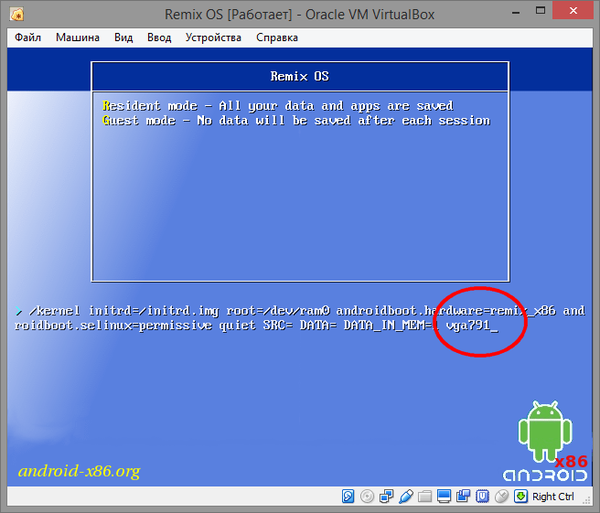
Инсталирането се извършва автоматично. Тя трае около 20-30 минути и през цялото това време на екрана ще видите лого на трептяща програма.
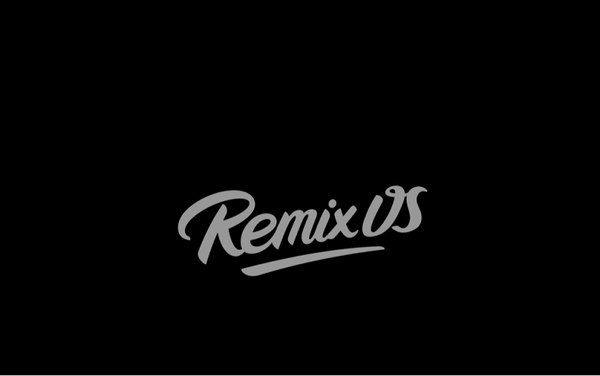
След приключване ще бъдете подканени да изберете език на интерфейса. Първоначалният избор е малък, налични са само английски и два азиатски езика, но това няма значение - можете да изберете руски в настройките на самата система.
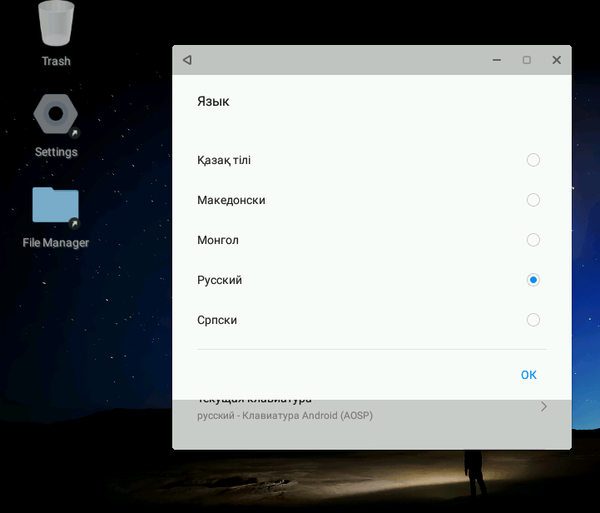
Да, по подразбиране се използват само клавиши със стрелки за управление, за да включите мишката, изберете View -> Интеграция на мишката в главното меню на виртуалната машина, но не забравяйки за горещия хост ключ.
Инсталирайте Remix OS на твърд диск
Има няколко начина за инсталиране и стартиране на Remix OS на компютър, но предлагаме да разгледаме само един, използвайки стартиращ ISO образ и EasyBCD. В този пример, допълнителна ОС е инсталирана до Windows като втора операционна система. Така че, имате нужда от инсталационно изображение с Remix OS, програмата EasyBCD (безплатна версия ще работи) и отделен дял на твърдия диск, форматиран в FAT32 и имащ размер най-малко 10 GB.
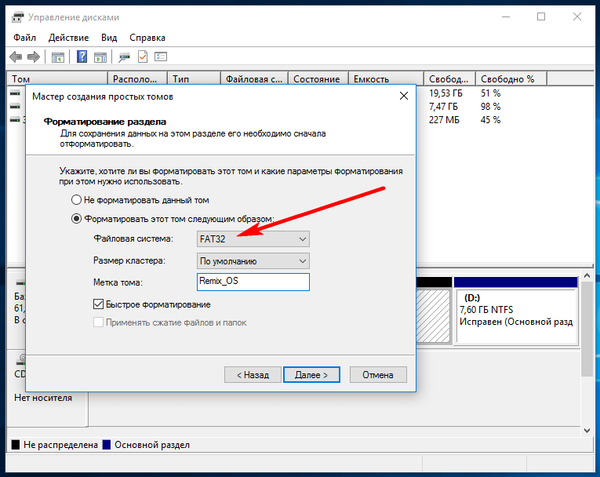
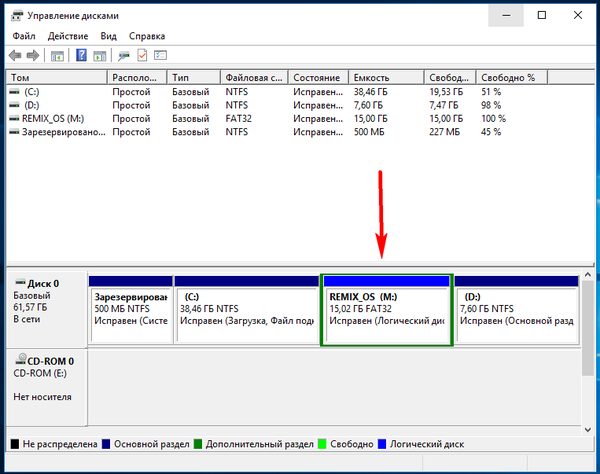
Използвайте архиватор, разархивирайте ISO-изображението в създадения раздел и стартирайте програмата EasyBCD. При стартиране, помощната програма ще ви подкани да изберете език - изберете руски от списъка и натиснете "Отиди".
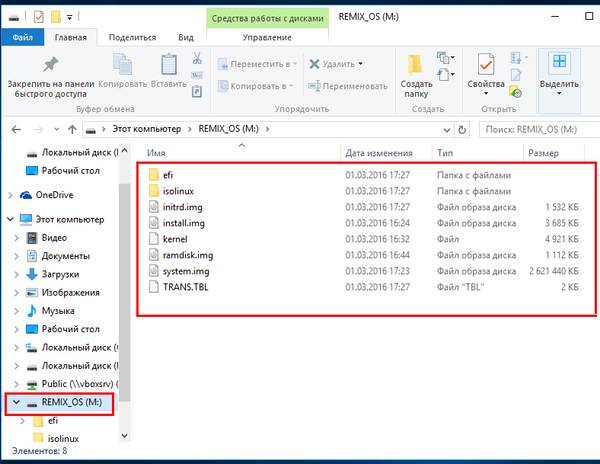
Изберете "Add Entry" в лентата с менюта, в секцията "Removable external storage", изберете раздела ISO, въведете Remix OS в полето "Name" и посочете пътя към изтегленото по-рано изображение за зареждане на ISO в полето "Path" и натиснете долния бутон "Add".
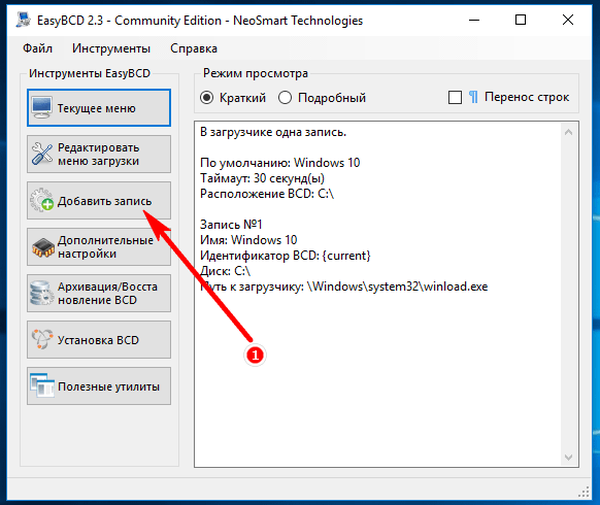
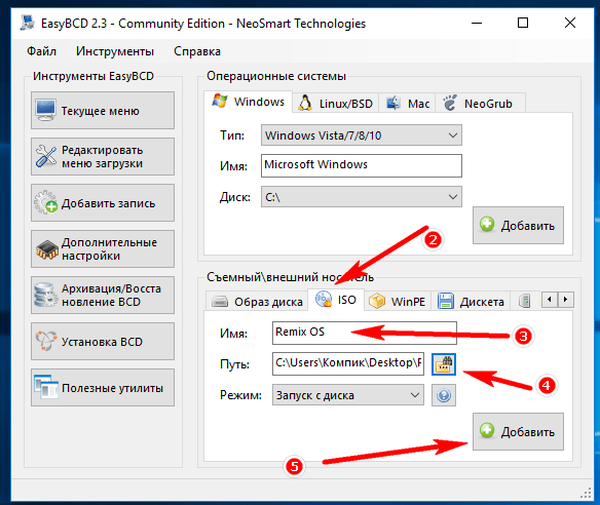

След дефрагментиране на изображението изберете опцията "Рестартиране на компютъра" в менюто "Инструменти" на EasyBCD.
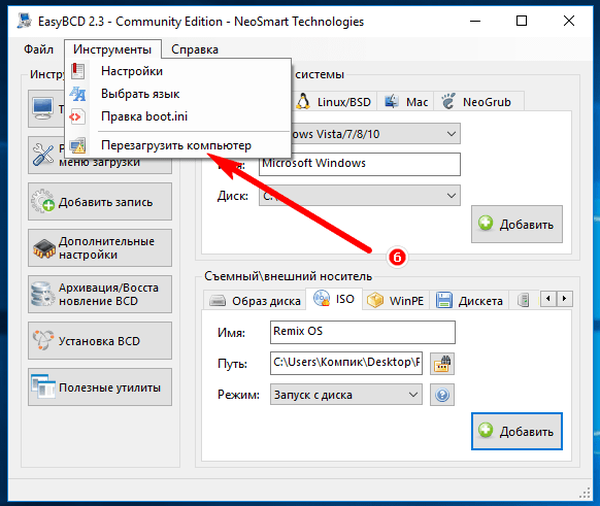
Следващото начало ще ви срещне с менюто за зареждане, в което ще видите два записа с избор на ОС.
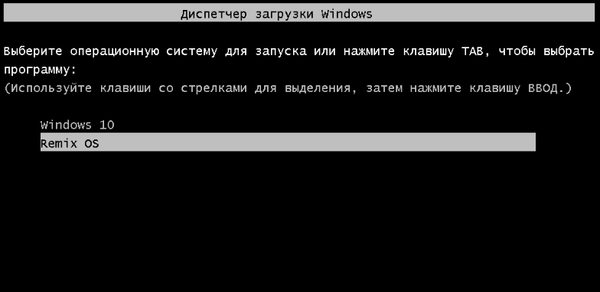
След като изберете Remix OS, процесът на инсталиране на операционната система ще започне..
Забележка: Преди да инсталирате Remix OS на компютър с UEFI BIOS, не забравяйте да изключите Secure Boot.
Първи впечатления от използването на Remix OS
Работата на разработчиците на Jide Corporation, разбира се, е достойна за всякаква похвала, но очаквайте нещо специално от Remix OS. Поне още не. Няма никакви претенции към графичната обвивка, особено като се има предвид, че ОС е представена само от бета версията, но бих искал да видя файловия мениджър приблизително същия като в Windows. Основният недостатък на системата е липсата на вградена директория на приложения, поради което програмите трябва да бъдат изтеглени през браузър и ръчно инсталирани от APK файлове. Въпреки това с малко усилия можете да инсталирате магазина на Google Play в системата..

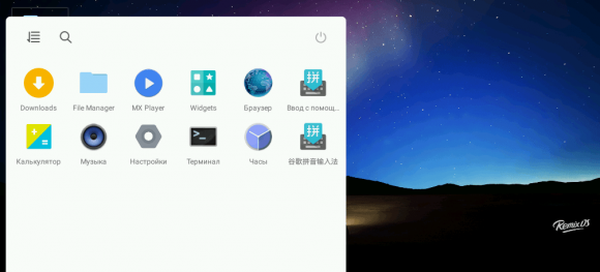
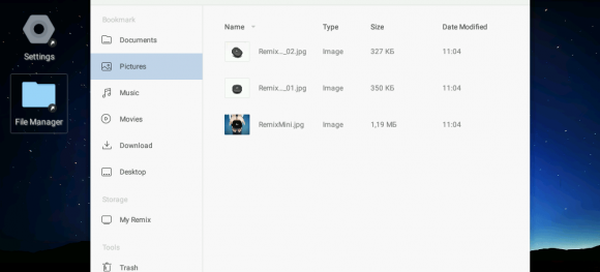
Интеграция с Google Play
На първо място, отидете в секцията с настройки „Защита“ и разрешете инсталирането на приложения от неизвестни източници.
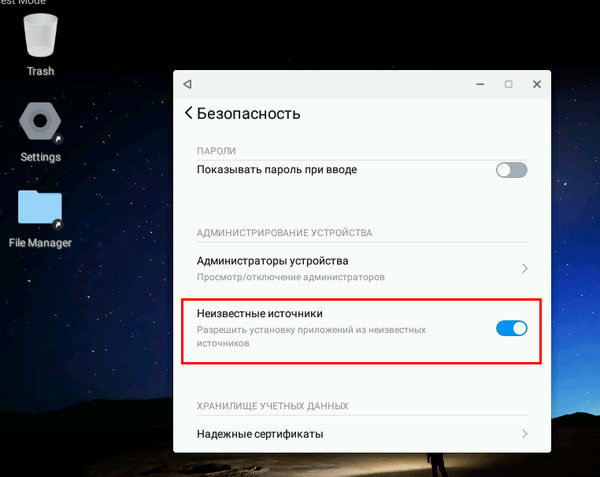
Изтеглете специалната помощна програма GMSInstaller от форума на XDA, инсталирайте я и стартирайте.
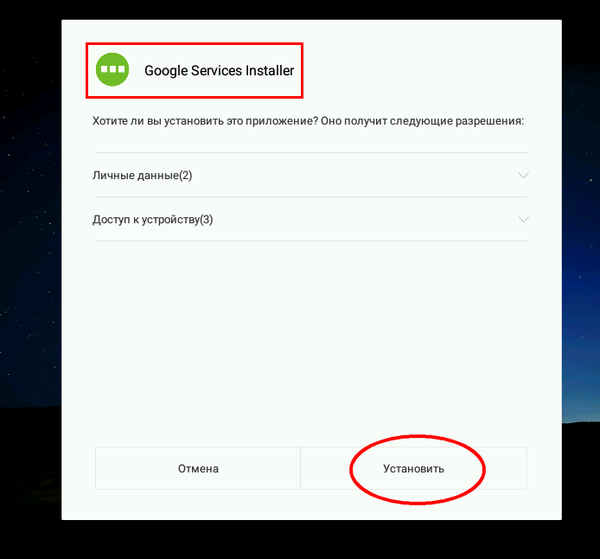
Ще видите прозорец с два бутона. Щракнете върху „Едно щракване, за да инсталирате Google Services“ и изчакайте изтеглянето и инсталирането на файлове да завърши, след което отидете на системните настройки, намерете там компонентите на Google Play Services и Google Services Framework и изчистете кеша им един по един..
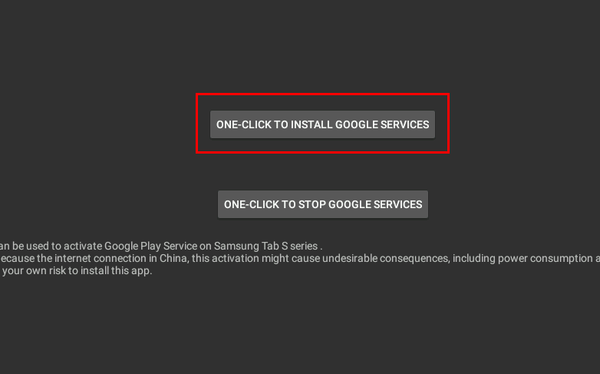
След рестартиране на операционната система Google Play Store трябва да се появи в списъка с приложения.
VirtualBox: https://www.virtualbox.org/wiki/Downloads
Официална страница на Remix OS: www.jide.com/bg/remixos-for-pc#downloadNow
EasyBCD: http://neosmart.net/EasyBCD/
Помощна програма за инсталиране на Google Play: forum.xda-developers.com/remix/remix-os/app-install-google-play-services-remix-t3292087
Приятен ден!










